概要
iPhoneにロックアウトされた場合、iPhoneを工場出荷状態に戻す方法は何ですか。関連したiCloudアカウントを利用して、iCloudからiPhoneを工場出荷状態に戻すことができます。ただし、この方法を利用したいなら、「iPhoneを探す」機能はオンに設定しなければなりません。また、EelPhone DelPassCodeを利用して、僅かなクリックでパスワードなしでiPhoneを工場出荷状態に戻すことができます。
「iPhoneの画面パスワードロックにロックされてしまいました。iPhoneパスワードはもう忘れてしましました。iTunesを利用してiPhoneを復元したいですが、パスワードロックされたiPhoneにパソコンを信任することを操作しなければなりませんのでダメです。iPhoneにロックアウトされた場合、iPhoneを工場出荷状態に戻す方法がありますか。パスワードなしでiPhoneを工場出荷状態に戻す有効的な方法がありますか。」
iPhone画面パスワードなしでiPhoneを工場出荷状態に戻したい場合、或はiPhoneのアクティビティロックロックを解除したい場合、適当的な方法が必要です。ロックされたiPhoneの具体的な状況及び関連したインフォメーションに基づき、適当な方法を選択して問題を解決しましょう。
適当的なパートを利用して、iPhoneにロックアウトされた後にiPhoneを工場出荷状態に戻しましょう。
- パート1:iPhoneにロックアウトされた原因
- パート2:EelPhone DelPassCodeを利用して画面ロックされたiPhoneを工場出荷状態に戻す方法
- パート3:アクティベーションロックでiPhoneにロックアウトされた場合、EelPhone Activation Lock Removalを利用してiPhoneを工場出荷状態に戻します
- パート4:iCloudアカウントを利用してロックされたiPhoneを工場出荷状態に戻します
パート1:iPhoneにロックアウトされた原因
まず、iPhoneにロックアウトされた原因を認識すべきです。iPhoneにロックアウトされた原因に基づいて適当な方法を選択しなければなりません。
アクティベーションロック
ロックされたiPhoneを訪問する為にiCloudアカウント及びパスワードを入力することが求められました。これはiPhoneアクティベーションロックです。関連したiCloudアカウント及びパスワードがあれば、Apple ID及びパスワードを入力してロックされたiPhoneに訪問すればよいです。或は、パート3の方法を利用してロックされたiPhoneを工場出荷状態に戻します。
画面ロック
アクティベーションロック以外、不正なiPhone画面ロックパスワードを数回に入力したら、iPhoneはロックされます。この場合、パスワードなければ、ロックされたiPhoneに訪問することができません。iPhoneの関連インフォメーションに対するメモリーに基づき、パート2及びパート4から適当的な方法を利用してiPhoneのロックを解除することができます。
つまり、iPhoneにロックアウトされた問題を解決する為に、Apple ID及びパスワードがないと、パート2をご確認ください。iPhone画面ロックパスワードがないと、パート3或はパート4をご確認ください。
パート2:EelPhone DelPassCodeを利用して画面ロックされたiPhoneを工場出荷状態に戻す方法
正しいiPhone画面ロックパスワードがないなら、最も有効的な方法はEelPhone DelPassCodeを利用することです。このソフトウェアはIpswデータパッケージを利用してロックされたiPhoneを工場出荷状態に戻すことができます。
機能
1. アクティベーションロック以外の原因でiPhoneがロックされた問題を解決します
2. iPhoneにロックアウトされた問題を修復できる全自動的なプロセスです
3. 僅かなクリックでプロセスを完成できます
4. パソコンシステムに基づいて二つの操作バージョンを提供します
iPhoneにロックアウトされた後、以下のステップに従って操作し、iPhoneを工場出荷状態に戻してください。
ステップ1:パソコンシステムに基づき、Macバージョン或はWindowsバージョンから適当的なバージョンのツールを選択して、「ダウンロード」ボタンをクリックしてツールをパソコンにダウンロードしてインストールします。ツールのメインページに「画面パスワード解除」機能を選択して、iPhoneにロックアウトされた問題を解決します。

ステップ2:USBケーブルを利用してiPhoneをパソコンに接続し、プロセス全過程中に接続を切断しないでください。
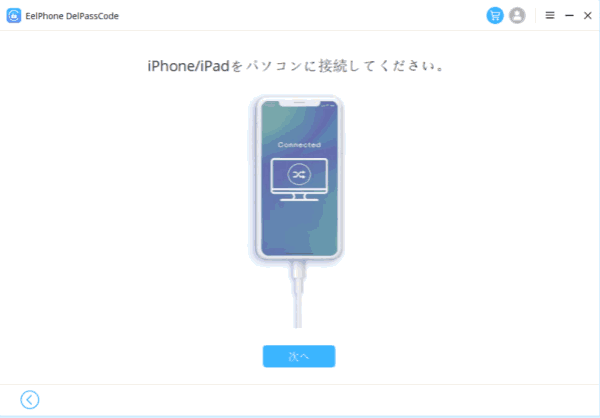
ステップ3:ツールのiosバージョンをチェックし、「開始」ボタンをクリックして適用的なIpswデータパッケージを取得します。

ステップ4:iPSWデータパッケージのダウンロードも解凍も自動的に完成します。接続を切断しないだけでよいです。
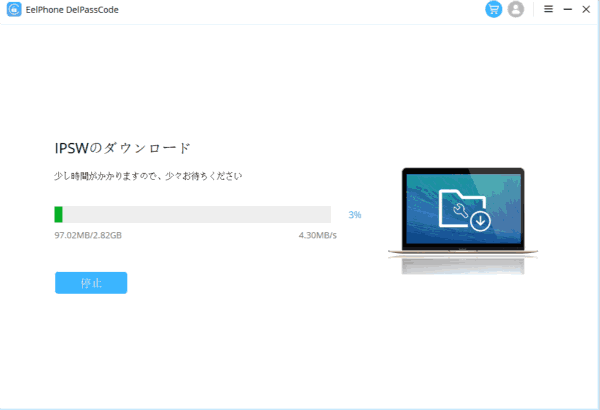
ステップ5:iPSWデータパッケージが解凍された後、「ロック解除」ボタンをタップし、接続を切断しないままに待てば良いです。

僅かなクリックでプロセスは完成できます。ツールがiPhoneを自動的にスキャンアウトできない場合、ツールのガイドに従ってiPhoneをツールに手動的に接続してください。iPhoneのアクティベーションロックなら、パート3に従って操作し、Apple ID及びパスワードなしでロックされたiPhoneを工場出荷状態に戻すことができます。
パート3:アクティベーションロックでiPhoneにロックアウトされた場合、EelPhone Activation Lock Removalを利用してiPhoneを工場出荷状態に戻します
iPhoneを不正的に初期化したり、或はiPhone所有者が遠距離ロックを起動したりすると、iPhoneのアクティベーションロックは起動します。ロックされたiPhoneに関するApple ID及びパスワードがあれば、オリジナルApple ID及びパスワードを入力すればよいです。iPhoneにロックされ、しかも、appleアカウントもパスワードもわからない場合、EelPhone Activation Lock Removalは唯一の解決方法です。
ステップ1:Macパソコンを準備してください。Macパソコンがなければ、お友達から借りてください。MacパソコンにEelPhone Activation Lock Removalをダウンロードし、インストールして立ち上げます。ツールのメインページに、まずはお知らせをよく読んでください。その後、「開始」をクリックして続きます。
ノート:これはMACバージョンの操作ステップです。Windowsユーザーなら、Windows版のEelPhone Activation Lock Removalの操作を紹介するもう一つの文章にご確認ください。

ステップ2:USBケーブルを利用してロックされたiPhoneをMacに接続します。その後、ツールは脱獄データパッケージを自動的にダウンロードします。

ステップ3:脱獄データパッケージが成功的に自動的にダウンロードした後、「脱獄開始」をクリックしてロックされたiPhoneの脱獄を開始します。ツールのガイドに従って操作してください。

ステップ4:ロックされたiPhoneの脱獄が成功的に完成すれば、ツールにiPhoneインフォメーションをチェックします。「解除開始」ボタンをクリックして、ロックされたiPhoneを工場出荷状態に戻します。

ロック解除プロセス全過程中に接続を切断しないでください。少々お待ちください。その後、ロックされたiPhoneは工場出荷状態に戻します。
パート4:iCloudアカウントを利用してロックされたiPhoneを工場出荷状態に戻します
iCloudアカウント及びパスワードがあれば、しかも、「iPhoneを探す」機能がオンにしていることも確定できれば、ロックされたiPhoneを工場出荷状態に戻すもう一つの方法があります。それは、「iPhoneを探す」の「削除」機能を利用することです。プロセス完成後全てのデータは削除されます。でも、iCloudバックアップを利用してデータを復元すればよいです。
ステップ1:ロックされたiPhoneに関するApple ID及びパスワードを利用して「iCloud.com」にサインインします。
ステップ2:「iCloud.com」のメインページに、「iPhoneを探す」を見つけます。
ステップ3:ロックされたiPhoneの「iPhoneを探す」機能がオンにしている場合、「iCloud.com」の「iPhoneを探す」機能を利用してロックされたiPhoneを見られます。
ステップ4:削除したいiデバイスをタップし、「削除」機能をクリックします。この操作はiCloud からロックされたiPhoneを解除し、ロックされたiPhoneの全てのデータを削除しますので、Apple ID及びパスワードをもう一度入力して操作を確認しなければなりません。
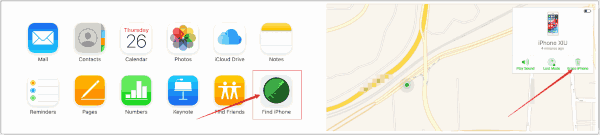
ロックされたiPhoneは自動的に再起動します。iPhoneは工場出荷状態に戻し、何の保護もありません。iPhoneを設定して、いつもの通りに使用しましょう。
原田薫
この文章はアップデートされました: 2021年12月30日

好み
 ご評価をいただいて誠にありがとうございました
ご評価をいただいて誠にありがとうございました




